Aktualisiert sich Ihr iPhone oder iPad plötzlich von selbst, ohne Ihre Erlaubnis oder Absicht? Dann sind Sie nicht allein! Die automatische Update-Funktion ist eine böse oder angenehme Überraschung in iOS 12+ und iPadOS, je nachdem, wie Sie die Dinge betrachten.
Ab iOS 12 und weiterhin in iPadOS und iOS13+ kann Ihr iPhone Ihr Gerät automatisch aktualisieren. Für diejenigen von uns, die nicht daran denken möchten, unser iPhone oder iPad zu aktualisieren oder diese Update-Nörgler sehen – diese Funktion ist großartig! Unsere iDevice-Software bleibt mit den automatischen Software-Updates von iOS ohne Aktion auf dem neuesten Stand.
Aber für Leute wie mich, die CONTROL mögen, oder für Leute, die auf älteren iDevices mit begrenztem Speicherplatz laufen oder nur Mobilfunkdaten verwenden (kein WLAN verfügbar), sind automatische Updates bestenfalls ein Hindernis. Und natürlich möchten einige von uns nicht häufig (oder überhaupt nicht!)
In diesem kurzen Artikel sehen wir uns an, wie Sie automatische Updates auf Ihrem iPhone deaktivieren können, wenn iOS 12 und höher, einschließlich iPadOS, ausgeführt wird.
VERBUNDEN:
- Umfassende Anleitung zu den Backups Ihres Apple-Geräts
- So verhindern Sie, dass Ihr iPhone auf ein neueres iOS aktualisiert wird
- So aktualisieren Sie iOS und iPadOS mit Finder und macOS Catalina
Inhalt
-
Was macht die Funktion Automatische Updates für Ihr iPhone?
- Sie wissen, wann ein Update stattfindet
- Warum Auto-Update?
- Sollten Sie automatische Updates auf Ihrem iPhone deaktivieren?
-
So deaktivieren Sie die Funktion für automatische Updates auf Ihrem iPhone für iOS und iPadOS
- Sie möchten Ihr iOS nicht aktualisieren?
- Was wir von den Auto-Update-Funktionen sehen möchten
-
Was passiert, wenn automatische Updates deaktiviert sind?
- Zusammenhängende Posts:
Was macht die Funktion Automatische Updates für Ihr iPhone?
Okay, lassen Sie uns einfach werden: Wenn automatische Updates aktiviert sind, wenn Apple eine neue Version von iOS veröffentlicht, wird Ihr iPhone, iPod Touch oder iPad automatisch aktualisiert.
Sie wissen, wann ein Update stattfindet
Ihr iPhone, iPad oder iPod Touch sollte eine Benachrichtigung ausgeben, die Sie darüber informiert, dass das Update über Nacht stattfinden wird. 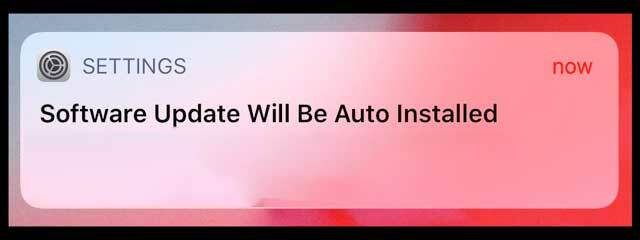
Warum Auto-Update?
Die grundlegende Prämisse hinter dem Push für automatische Updates besteht darin, sicherzustellen, dass Ihr iPhone mit den neuesten iOS-Upgrades auf dem neuesten Stand bleibt dass Ihr Gerät nicht nur mit den neuesten Funktionen und Fehlerbehebungen auf dem neuesten Stand ist, sondern vor allem mit der gesamten Sicherheit Aktualisierung.
Wenn die automatische Aktualisierung aktiviert ist, werden die iOS-Updates automatisch heruntergeladen und angewendet. Sie sehen eine Benachrichtigung, wenn ein neues Softwareupdate verfügbar ist.
Vorerst hat Apple klugerweise beschlossen, automatische Updates standardmäßig zu deaktivieren. Das bedeutet, dass die Standardeinstellung Ihres iDevice für Software-Updates immer noch manuell ist. Wir gehen jedoch davon aus, dass sich dies mit zusätzlichen iOS-Versionen ändern könnte.
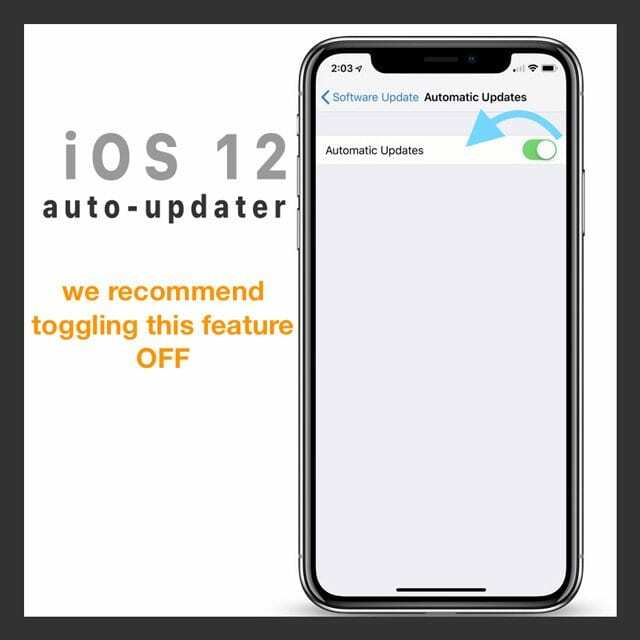
Sollten Sie automatische Updates auf Ihrem iPhone deaktivieren?
Viele iPhone-Benutzer, die ihr Smartphone als tägliche Fahrer verwenden, sichern ihr Gerät regelmäßig, einige von uns ziehen es jedoch immer noch vor, keine automatischen iCloud-Backups durchzuführen und stattdessen unsere Backups manuell durchzuführen.
Bevor Sie Ihr iPhone oder iPad auf ein neues iOS aktualisieren, sollten Sie eine vollständige Sicherung Ihres Geräts in Betracht ziehen, falls später Probleme auftreten und Sie Ihr Gerät wiederherstellen müssen.
Wenn Sie sich im automatischen Aktualisierungsmodus befinden, wird Ihr iOS-Gerät möglicherweise aktualisiert, wenn Sie Ihre Sicherungsaufgaben nicht abgeschlossen haben.
Obwohl iOS 12 auf Zuverlässigkeit und Leistung ausgerichtet ist, sagt uns die Geschichte, dass wenn neue iOS-Updates verfügbar sind veröffentlicht, kann dies zu seltsamen Problemen führen und es dauert manchmal ein paar Tage, bis Apple das Problem behoben und ein neues veröffentlicht hat Ausführung.
Wenn Ihr iPhone Ihr täglicher Treiber ist, ist es möglicherweise ratsam, einige Tage zu warten, wenn ein neues iOS veröffentlicht wird, und dann manuell zu aktualisieren, um Risiken zu mindern.
So deaktivieren Sie die Funktion für automatische Updates auf Ihrem iPhone für iOS und iPadOS
Wenn Sie das neue iOS (oder iPadOS) Update auf Ihr iPhone herunterladen, sehen Sie verschiedene Willkommensbildschirme. Einer dieser Bildschirme ist der Bildschirm „Halten Sie Ihr iPhone auf dem neuesten Stand“.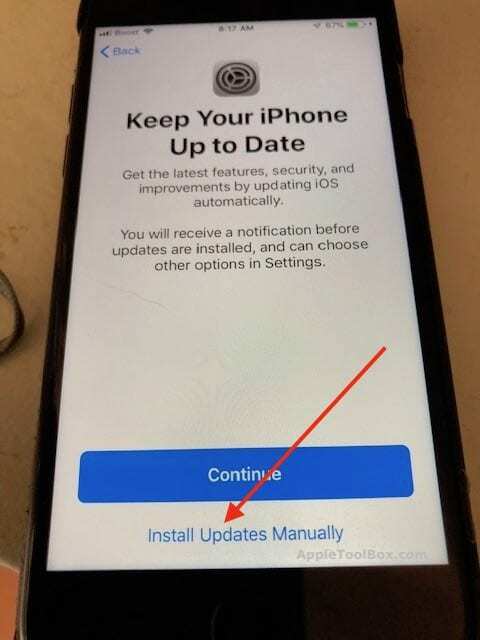
Wenn Sie auf diesem Bildschirm „Weiter“ wählen, ist die automatische iOS-Update-Funktion standardmäßig aktiviert. Sie erhalten jedoch eine Benachrichtigung, bevor Updates installiert werden, selbst wenn die automatische Aktualisierung aktiviert ist.
Um die automatische Aktualisierung zu deaktivieren, können Sie einfach auf „Updates manuell installieren“ tippen und fortfahren.
Sie möchten Ihr iOS nicht aktualisieren?
Aus irgendeinem Grund möchten einige von uns einfach, dass unsere Software dort bleibt, wo sie ist! Vielleicht gefällt uns unser aktuelles iOS oder wir mögen es nicht, das Rad bei jeder Änderung neu zu lernen.
Es ist wirklich egal warum! Wichtig ist, dass wir tatsächlich entscheiden können, ob wir aktualisieren möchten oder nicht!
Zum Glück ist dies nicht die einzige Option bei der Auswahl manueller Updates in iOS 12+ oder iPadOS. Hier sind einige der Schritte, die Ihnen helfen, die Einstellung von automatisch auf manuell zu ändern, wenn Sie sich entscheiden, die Änderung vorzunehmen.
- Beginnen Sie mit dem Tippen auf die Einstellungen-App auf Ihrem Hauptbildschirm
- Tippen Sie auf Allgemein > Software-Update > Automatische Updates
- Hier können Sie automatische Updates deaktivieren, indem Sie sie ausschalten
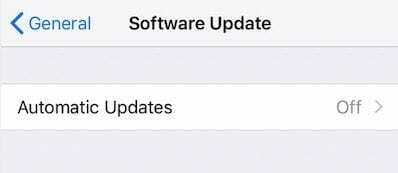
Die Aktivierung automatischer Updates auf dem iPhone erfolgt ebenfalls von hier aus.
Wenn Sie automatische Updates aktiviert haben, wird Ihr iPhone wird nur über Nacht auf das neueste iOS aktualisiert wenn es aufgeladen wird und mit Ihrem WLAN verbunden ist.
Was wir von den Auto-Update-Funktionen sehen möchten
Wir möchten, dass Apple erkennt, dass einige von uns keinen konsistenten Zugang zu WLAN haben. Es wäre also ausgezeichnet, einen Schalter hinzuzufügen, um iOS-Updates nur über WLAN oder Mobilfunkdaten herunterzuladen!
Was passiert, wenn automatische Updates deaktiviert sind?
Wie zuvor wartet Ihr iDevice darauf, dass Sie manuell auf die Installationsschaltfläche tippen, sobald Apple ein Update veröffentlicht. Bei den meisten Geräten lädt iOS jedoch weiterhin alle neuen Updates im Hintergrund herunter – es installiert diese Updates nur nicht.
Wir hoffen, dass Sie diesen kurzen Tipp informativ und nützlich fanden. Bitte lassen Sie es uns in den Kommentaren unten wissen, wenn Sie Fragen oder Kommentare haben.

Sudz (SK) ist seit der frühen Einführung von A/UX bei Apple von Technik besessen und für die redaktionelle Leitung von AppleToolBox verantwortlich. Er hat seinen Sitz in Los Angeles, Kalifornien.
Sudz ist darauf spezialisiert, alles rund um macOS abzudecken und hat im Laufe der Jahre Dutzende von OS X- und macOS-Entwicklungen überprüft.
In einem früheren Leben half Sudz Fortune-100-Unternehmen bei ihren Bestrebungen zur Technologie- und Geschäftstransformation.